របៀបបិទការរមូរបង្អួចអសកម្មនៅក្នុង Windows 10
ដើម្បីការពារផ្ទៃខាងក្រោយមិនឱ្យរមូរពេលរមូរក្នុង Windows 10៖
- បើកកម្មវិធីការកំណត់ (ផ្លូវកាត់ក្តារចុច Win + I) ។
- ចុចលើប្រភេទ "ឧបករណ៍" ។
- ពីរបារចំហៀងខាងឆ្វេងចុចលើទំព័រ "កណ្ដុរ" ។
- បិទ/បើក "ដាក់បង្អួចអសកម្មនៅពេលដាក់" ទៅ "បិទ" ។
Windows 10 បានបន្ថែមមុខងារងាយស្រួលថ្មីដើម្បីធ្វើឱ្យវាកាន់តែងាយស្រួលក្នុងការធ្វើអន្តរកម្មជាមួយបង្អួចផ្ទៃខាងក្រោយ។ ការរមូរអសកម្មនៃបង្អួចដែលមានឈ្មោះ អនុញ្ញាតឱ្យអ្នករមូរមាតិកានៃបង្អួចអសកម្មដោយផ្លាស់ទីទស្សន៍ទ្រនិច និងប្រើកង់រមូរ។
ការរមូរបង្អួចអសកម្មជួយសម្រួលបទពិសោធន៍លើផ្ទៃតុរបស់ Windows និងដោះស្រាយពាក្យបណ្តឹងអំពីលទ្ធភាពប្រើប្រាស់ដែលមានរយៈពេលយូរ។ ពីមុន ការរមូរក្នុងបង្អួចផ្ទៃខាងក្រោយតម្រូវឱ្យអ្នកប្តូរទៅវា អនុវត្តការរមូរ ហើយត្រឡប់ទៅម្តងទៀត ដោយបន្ថែមជំហានដ៏លំបាកពីរដល់ដំណើរការការងាររបស់អ្នក។
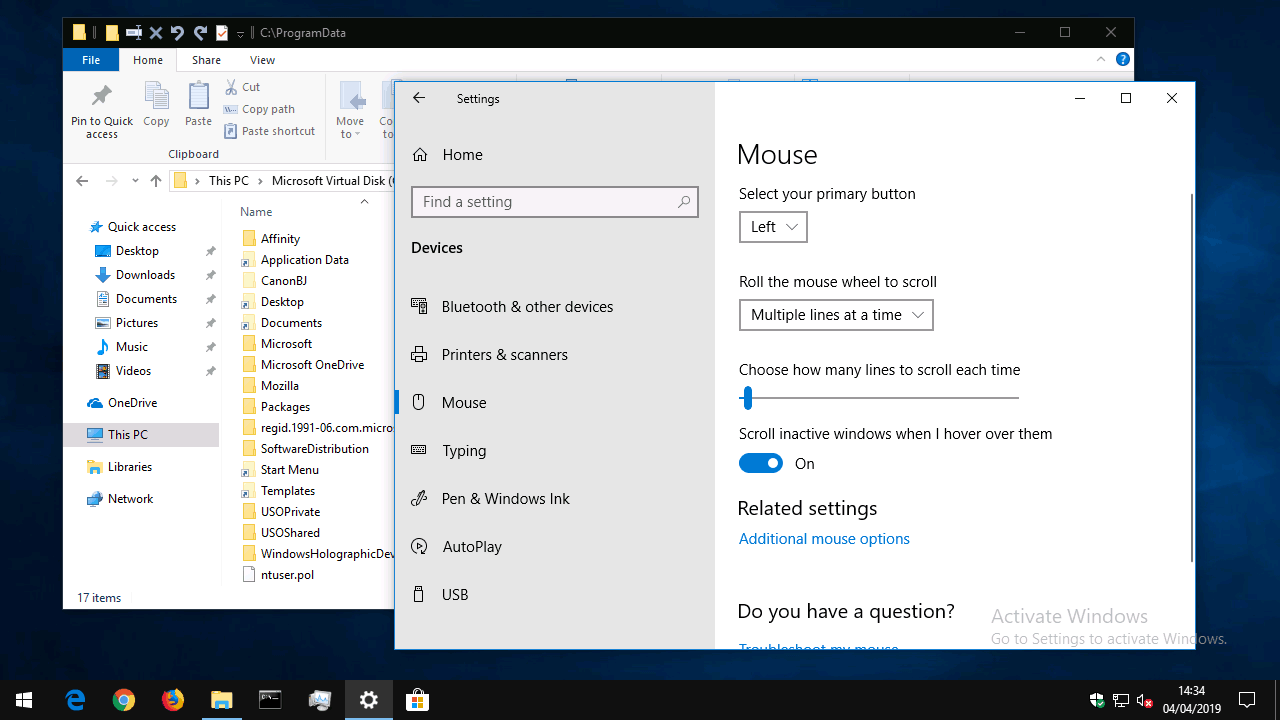
ការរមូរបង្អួចអសកម្មដោះស្រាយបញ្ហានេះ ប៉ុន្តែមិនចាំបាច់សម្រាប់មនុស្សគ្រប់គ្នានោះទេ អ្នកប្រើប្រាស់មួយចំនួនអាចយល់ច្រឡំ ប្រសិនបើពួកគេពិបាកក្នុងការតាមដានមាតិកានៅលើអេក្រង់ ឬប្រើកណ្ដុររបស់ពួកគេឱ្យបានត្រឹមត្រូវ។ ការបិទវា — ឬបើកវា ប្រសិនបើវាត្រូវបានខូច ហើយអ្នកចង់ប្រើវា — គឺជាការចុចប៊ូតុងដ៏សាមញ្ញមួយ។
បើកកម្មវិធីការកំណត់ (ផ្លូវកាត់ក្តារចុច Win + I) ហើយចុចលើប្រភេទ "ឧបករណ៍" នៅលើទំព័រមេ។ ពីរបារចំហៀងនៅខាងឆ្វេង ចុច ឬប៉ះលើទំព័រកណ្ដុរ ដើម្បីមើលការកំណត់កណ្ដុររបស់អ្នក។
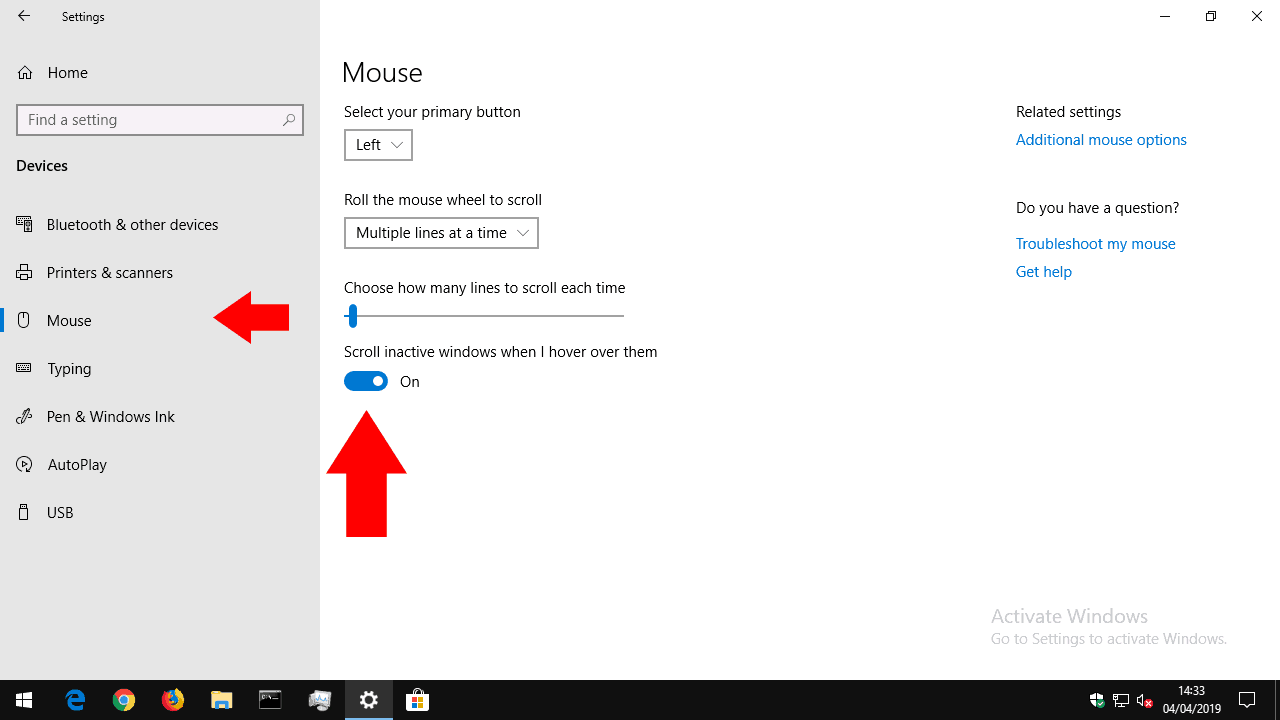
នៅផ្នែកខាងក្រោមនៃទំព័រ បិទបើកជម្រើស "រមូរបង្អួចអសកម្មនៅលើក" ទៅបិទ ដើម្បីបិទមុខងារនេះ។ ជំនួសមកវិញ សូមបើកវាដើម្បីប្រើការរមូរបង្អួចអសកម្ម។
ប្រសិនបើអ្នកបិទមុខងារនេះ អ្នកនឹងឃើញថាបង្អួចផ្ទៃខាងក្រោយលែងឆ្លើយតបទៅនឹងការផ្លាស់ទីកង់កណ្ដុរទៀតហើយ - ដូចនៅក្នុង Windows 8.1 និងមុននេះ។ ផ្ទុយទៅវិញ ប្រសិនបើអ្នកបានបើកដំណើរការការរមូរបង្អួចអកម្ម ឥឡូវអ្នកអាចផ្លាស់ទីកណ្ដុររបស់អ្នកនៅលើបង្អួចផ្ទៃខាងក្រោយ ហើយប្រើកង់កណ្ដុរដើម្បីរមូរមាតិការបស់វា។








